时间:2019-07-02 17:15:25 作者:mingzhen 来源:系统之家 1. 扫描二维码随时看资讯 2. 请使用手机浏览器访问: https://m.xitongzhijia.net/xtjc/20190702/158707.html 手机查看 评论 反馈
视频转换王是一款非常好用的编辑视频的软件,那你知道视频转换王如何制作MV的吗?接下来我们一起往下看看视频转换王如何制作MV的方法吧。
方法步骤
1、首先需要先进入到视频编辑王的软件中,在上方一排的栏目中点击“MV”功能选项,此功能就可以帮助用户轻松制作属于你自己的MV,进入后点击下方的“添加文件”选项添加视频短片;
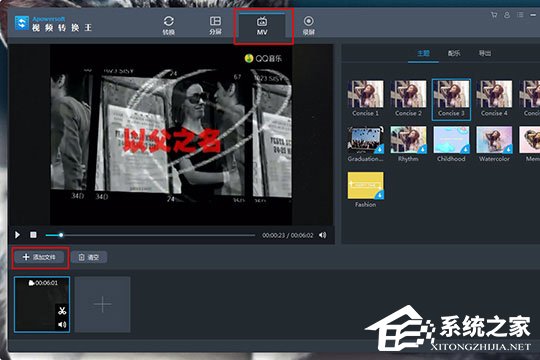
2、右边的主题可以为用户提供不同的MV显示效果,前五个主题都是已经存在于软件中的,如果你想要使用其他不同的主题,则只需要点击每个主题右下方的“下载”图标选项进行下载,选择自己喜欢的主题即可;

3、说完了主题后,下面再来说说怎么添加配乐,每个MV都拥有属于自己的背景音乐,在添加配乐后,根据自己的需要调整音乐的音量与是否“淡入淡出”选项;由于导入视频文件的本身是还存在背景音乐的,所以为了避免两个声音的重合,点击左下方视频文件的“声音”图标选项即可禁用视频本身的音乐;

4、如果大家想要自定义编辑视频长度,只需要点击左下方视频文件中的“箭刀”图标功能选项即可开始编辑;
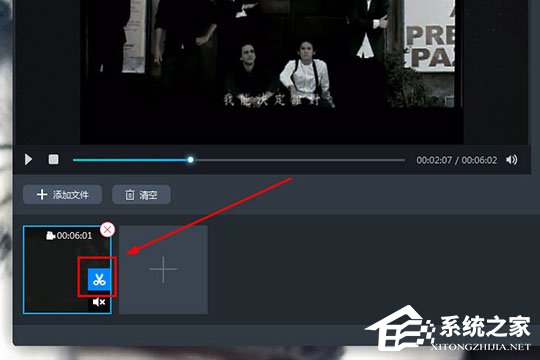
5、弹出编辑的界面后,选择合适的MV长度,最好与刚刚导入配乐的长度一致,最后点击“确定”即可;

6、之后即可导出已经制作编辑完成的MV音乐短片,在“导出”栏目选择合适的尺寸,之后点击“导出”选项进行保存即可。
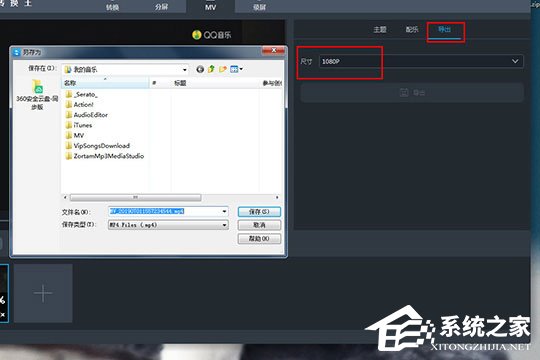
以上就是视频转换王如何制作MV的全部内容,按照以上的方法操作,你就能轻松的掌握视频转换王如何制作MV的方法了。
发表评论
共0条
评论就这些咯,让大家也知道你的独特见解
立即评论以上留言仅代表用户个人观点,不代表系统之家立场